如何在PPT中给图片制作虚化效果
我们在给PowerPoint软件中插入图片后,想要给图片设置虚化效果,该怎么操作呢?今天就跟大家介绍一下如何在PPT中给图片制作虚化效果的具体操作步骤。
1. 首先打开电脑,找到桌面上的PowerPoint软件,双击打开,进入主页面后,依次点击上方的“插入”---“图片”选项。
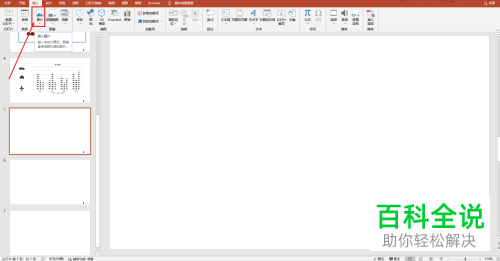
2. 将图片选中,点击上方的“格式”选项,然后点击下面的“艺术效果”选项。
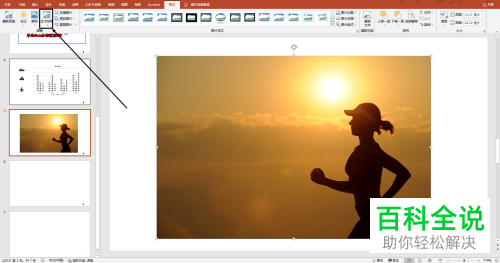
3. 如图,在打开的列表中,我们就可以看到“虚化”效果的选项了,点击就自动添加虚化效果了,若感觉效果不满意,我们可以自定义进行设置。
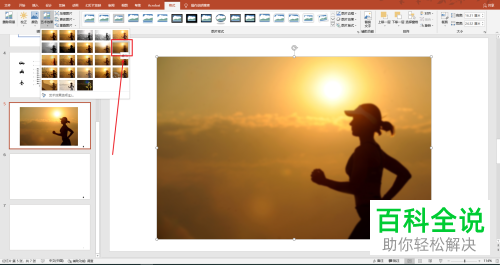
4. 将图片选中,右键,在打开的菜单中,选择“设置图片格式”选项。
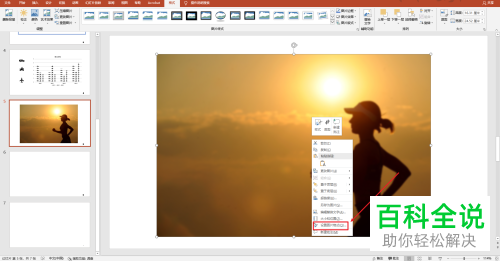
5. 在右侧打开的设置图片格式窗口中,选择下方的“艺术效果”选项,点击
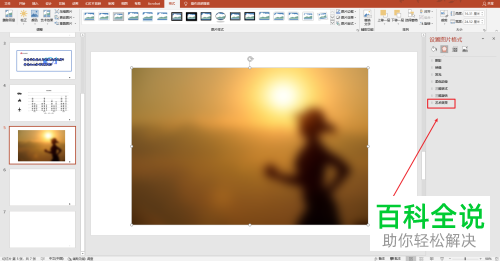
6. 如图,在打开的选项中,可以看到“半径”的选项,我们可以通过拖动进度条,或直接输入虚化百分比,来进行虚化效果的设置,直到满意为止。
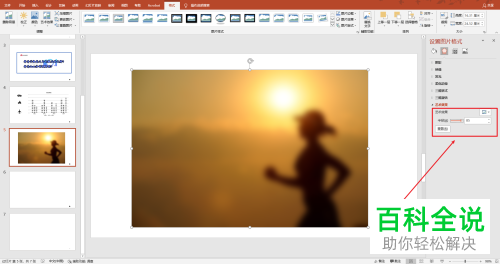
以上就是如何在PPT中给图片制作虚化效果的具体操作步骤。
赞 (0)

